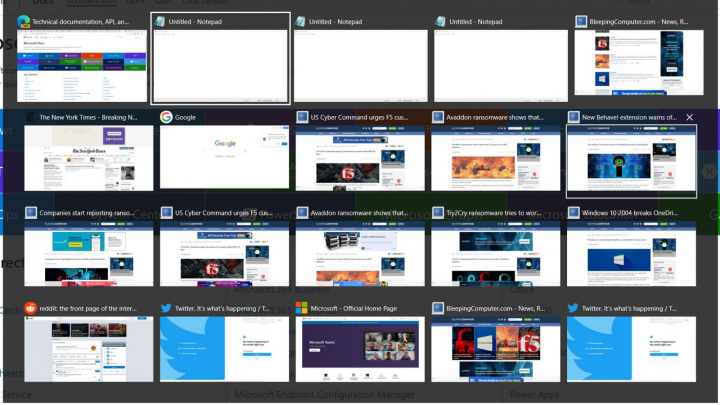Bản cập nhật Windows 10 tháng 10 năm 2020 vừa qua đã bổ sung tính năng Alt + Tab mới cho Microsoft Edge. Với tổ hợp phím này, người dùng sẽ có thể xem lại tất cả các tab đang mở chỉ với một thao tác, không cần mở thanh tác vụ và tìm kiếm như trước đây.
Bên cạnh đó, Microsoft cũng cho phép người dùng tùy chỉnh số lượng tab hiển thị bằng một số thao tác đơn giản hoặc tắt hẳn tính năng này.
Để cài đặt lại Alt + Tab, hãy:
Vào Setting, chọn System > Multitasking
Bên dưới mục Alt + Tab, chọn
(+) Open windows and all tabs Edge: Hiển thị toàn bộ tab
(+) Open windows and 5 most recent tabs in Edge: Mở 5 tab gần nhất
(+) Open windows and 3 most recent tabs in Edge: Mở 3 tab gần nhất

Người dùng cũng có thể tắt hoàn toàn tính năng này bằng cách:
- Vào Setting, chọn System > Multitasking
- Trong mục Alt + Tab, chọn Open windows only
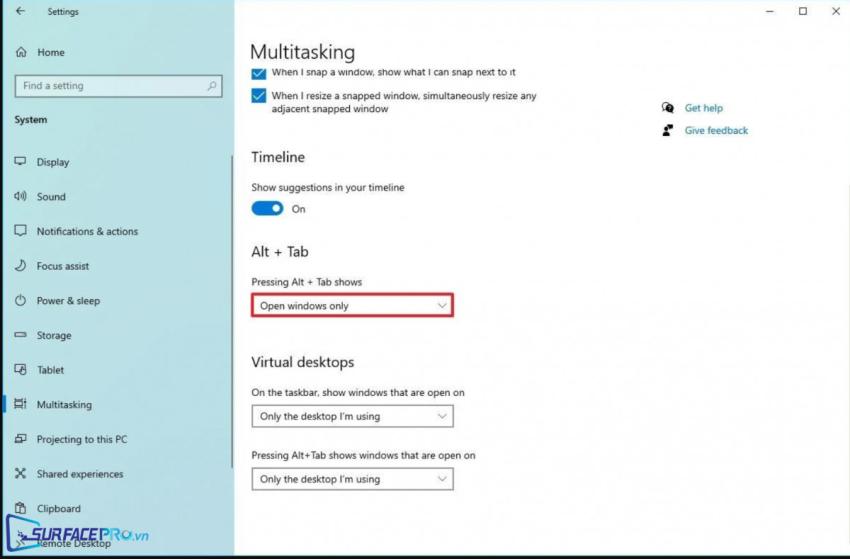
Hi vọng bài viết này sẽ giúp ích được cho các bạn! Đừng quên truy cập mục Thủ Thuật & Ứng Dụng của SurfacePro.vn để cập nhật những thủ thuật và ứng dụng thiết thực, bổ ích nhất!
Bài viết liên quan
- Color Filters trên Windows 11 là gì và cách sử dụng? (05.12.2022)
- Cách xem Youtube ẩn danh (01.12.2022)
- Cách cài Android 12L cho Surface Duo 2 và Surface Duo (29.11.2022)
- Bật nhận diện khuôn mặt cho laptop Windows 11 (24.11.2022)
- Top 4 cách chụp màn hình máy tính Surface Pro dễ nhớ nhất (22.11.2022)